Personalizarea stilului de afișare
Puteți selecta oricând stilul de afișare și, dacă este necesar, modificați parametrii sau creați propriul stil, modificând setările fețelor și marginilor și utilizând umbre și fundal.
Comanda VISUALSTYLES încarcă Managerul Visual Styles (Figura 21.7, 21.8), care este proiectat să creeze și să modifice stilurile vizuale și să le aplice în fereastra de vizualizare. Comanda este apelată din meniul drop-down View -> Visual Styles -> Visual Style Manager ... sau făcând clic pe pictograma Visual Style Manager ... din bara de instrumente Visual floating.

Fig. 21,7. Manager de stil vizual pentru un schelet bidimensional
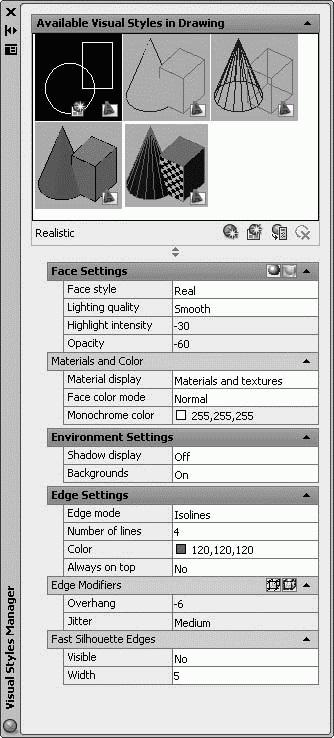
Fig. 21.8. Visual Style Manager
Managerul Visual Style conține următoarele câmpuri și instrumente.
• Stil vizual vizibil în desen - afișează imagini ale stilurilor vizuale disponibile în desen. Stilul selectat este afișat cu o margine galbenă, iar panourile subiacente conțin parametrii.
Creați un nou stil vizual - crearea unui nou stil vizual este însoțită de deschiderea casetei de dialog Creare nou stil vizual, în care trebuie să introduceți un nume și o descriere suplimentară a stilului creat. O nouă imagine eșantion este plasată la capătul panoului.
Aplicați stilul vizual selectat la vizualizarea curentă - aplicarea stilului vizual selectat în fereastra de vizualizare curentă.
Exportați stilul vizual selectat în Paleta de instrumente - creează un instrument al stilului vizual selectat și îl exportă în paleta de unelte.
Ștergeți stilul vizual selectat - ștergeți stilul vizual selectat.
Pentru cadrul cadru 2D wireframe din Visual Style Manager, sunt setați următorii parametri.
• Opțiuni 2D Wireframe - parametri cadru în două dimensiuni:
· Linii de contur - setați numărul de linii de contur;
Desenați siluete adevărate - creați o siluetă adevărată.
• Ascundere 2D - Linii ascunse - parametrii liniilor ascunse:
Culoare - scopul culorii;
· Liniape - asignarea tipului de linie.
• Ascundere 2D - Margini de intersecție - parametrii marginilor intersecțiilor:
· Vizibilitate - setarea vizibilității;
Culoare - scopul culorii.
• Ascundere 2D - Diverse - alte opțiuni:
· Halo gap% - stabilirea coeficientului de neterminat.
• Rezoluția afișajului - setările rezoluției ecranului:
· Netezire arc / cerc - reglarea netezarii arcilor si cercurilor;
Segmente Spline - determinarea numărului de segmente spline;
· Netezirea solida - ajusteaza netezirea corpurilor.
Pentru alte stiluri de afișare, următoarele opțiuni sunt setate în Visual Style Manager.
• Setări față - Definiți opțiunile de aspect pentru fețe în fereastra de vizualizare:
butonul Intensitate intensitate - modificați valoarea intensității luminii de fundal de la pozitiv la negativ și invers;
butonul Opacitate - modificați valoarea transparenței de la pozitiv la negativ și invers;
· Stilul fetei - stabilirea stilului de colorare pe fețe;
· Calitatea iluminatului - stabilirea calității iluminării, în funcție de necesitatea de a afișa fețele modelului;
· Intensitatea evidențierii - reglarea intensității iluminării pe fețe fără materiale;
· Opacitate - controlează opacitatea și transparența fețelor din fereastra de vizualizare.
• Materiale și Culoare - setați afișarea materialelor și culorilor pe fețe:
· Afișarea materialului - controlează afișarea materialelor și texturilor;
· Modul culoarea feței - controlează afișarea culorilor pe fețe;
· Culoare monocrom / Culoare nuanță - setarea unei culori monocrome sau o nuanță de culoare. Această setare nu este disponibilă dacă culoarea feței este setată la Normal sau Desaturate.
• Setări de mediu - ajustarea parametrilor de mediu:
· Shadow Display - scopul de a afișa umbrele;
· Fundaluri - scopul de a afișa fundalul în fereastra de vizualizare.
• Edge Settings - ajustați opțiunile de afișare a coastelor:
Mod Edge - setați modul de afișare a marginilor;
· Număr de linii - setați numărul de linii;
Culoare - atribuirea culorilor pentru margini;
· Întotdeauna în partea de sus - peste toate celelalte ferestre.
• Modificatori de margini - alocarea parametrilor marginilor de modificare:
buton Consolă pentru margini - activați și dezactivați efectul cut-off pentru intersecțiile lor pentru a crea efectul desenului manual;
Buton de margini jitter - pentru a activa sau a dezactiva efectul de flicker pentru a da liniei o imagine a miniaturilor;
· Overhang - ajustarea efectului proeminenței segmentelor pentru intersecțiile lor pentru a crea efectul desenului manual;
· Jitter - ajustează efectul de pâlpâire pentru a da liniilor o vedere a schițelor;
· Unghiul de crează - definirea unghiului de îndoire, la care marginile din interiorul feței devin invizibile, pentru a obține efectul de netezire;
· Halo gap% - scopul factorului de drawback, care indică dimensiunea spațiului afișat în zona de acoperire a unui obiect cu altul. Această opțiune este disponibilă dacă stilurile vizuale sunt Conceptuale sau 3D ascunse.
Dacă valoarea factorului de tragere este mai mare de 0, marginile siluetei nu sunt afișate.
• Margini siluete rapide - definește parametrii aplicabili marginilor siluetelor.
• Liniile ascunse - parametrii aplicați marginilor ascunse.
• Margini de intersecție - parametrii aplicați marginilor de intersecție.
Iluminarea ușoară umple marginile dintre marginile poligonului, ceea ce conferă obiectelor un aspect realist, cu tranziții ușoare. În modul monocrom, toate fețele sunt afișate în aceeași culoare cu aceeași nuanță. În modul de nuanțe de culoare, aceeași culoare este folosită pentru colorarea tuturor fețelor cu modificări ale nuanței și intensității culorii.
Ca fundal în portul de vizualizare, puteți aplica culori, umpluturi în gradient sau o imagine în oricare dintre stilurile de afișare tridimensionale. Pentru a utiliza fundalul, mai întâi trebuie să creați o vizualizare numită cu un fundal și să o setați ca pe cea curentă.
Articole similare
-
Implementarea și configurarea Office 2018, pentru administratorul de sistem
-
Setarea modurilor de afișare pentru fișiere și foldere - ferestrele de enciclopedii electronice
-
Setul de setări este optim pentru Android pentru cumpărătorii din El Dorado
Trimiteți-le prietenilor: